遇到word打不开的问题该怎么办?
作者:本站整理 时间:2015-08-03
我相信一提起word大家都不陌生,在我们的学习和工作生活中经常会用到的一款办公软件。最近很多网友都有说到自己遇到了word打不开的问题,别苦恼,下面的方法你不妨试试。
word打不开最常见的症状是当我们打开word文档文件的时候,文件无法打开,弹出错误提示对话框,提示:“Microsoft Office Word遇到问题需要关闭。我们对此引起的不便表示抱歉。”之后会看到给用户两个操作选择“发送错误报告”和“不发送”。如果选择“不发送”,Word程序将自动关闭,然后再次运行Word,而且会询问“是否以安全模式启动Word”?如果选择“是”,将进入“安全模式”。在这种模式下,Word将仅显示空白窗口,需要再手动打开文档方可显示。如果选择“否”,Word又将弹出这种对话框,不断的循环。遇到这种情况不少办公朋友都十分苦恼,害怕文件因此而打不开,令人抓狂,其实遇到这种情况知道了技巧也就很好解决了,但一般朋友很能找的到问题原因。
word打不开解决办法一:删除Normal模板文件
首先我们要先将隐藏的文件都让其显示出来,然后在word安装文档模板文件中删除Normal模板文件即可,操作方法如下:
⒈Normal模板文件一般默认在系统盘(也就是C盘)是隐藏文件,所以第一步设置电脑文件查看方式,将系统隐藏文件也让其显示出来。双击打开“我的电脑”,单击“菜单栏”的“工具”-->“文件夹选项”-->查看,将“隐藏受保护的操作系统文件(推荐)”前面的勾取消,然后将“显示隐藏的文件、文件夹和驱动器”勾上,确定。如下图:
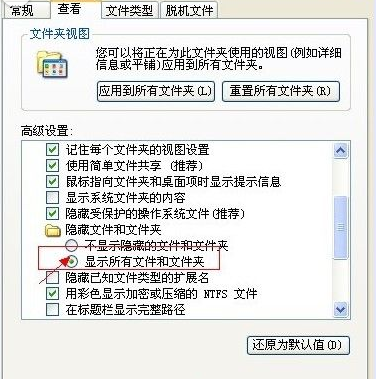
设置显示系统隐藏文件-word打不开操作步骤一
⒉完成第一步之后,下面就简单了,打开路径:C:\Documents and Settings\Administrator\application data\microsoft\templates ,你会看见两个文件,将“Normal”删除掉,如下图。

删除Normal模板文件-word打不开步骤二
⒊到这里操作就结束了,我们再去重新启动word软件看看问题是不是就轻松的解决了,如果还不行请使用方法二,win7系统中部分用户反馈方法一无效,使用方法二即可解决。
word打不开解决办法二:删除空白模板文件
⒈如果方法一不可用,那么使用该方法一般都可以解决问题,我们在上面介绍到,进入“安全模式”。在这种模式下,Word将仅显示空白窗口,这个时候我们选择“菜单栏”的“文件”-->新建文档操作,如下图:
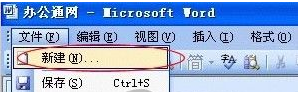
⒉然后我们可以在右边新建文档显示窗口中看到“本机上的模板”如下图:
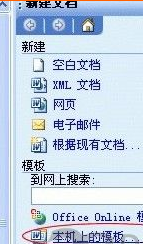
⒊ 如上图我们点击进入 “本机上的模板”,将会进入word模板选择框,如下图,找到并删除如下图中的“空白文档”确定即可,如下图:

⒋如上图,删除,空白文档,确定之后关闭退出,重新打开word即可发现word打开正常了。
word打不开解决办法三:重新安装word软件
发现不少朋友出现word打不开之后先将word重要文档备份下,然后将原来的word软件卸载掉,重新安装word软件,再去打开,我们也可以发现word打开正常了,由于重新下载word软件比较麻烦,所以不建议采用此种方法。
word打不开解决办法四:系统还原或重新安装系统
选择系统还原或者重新安装系统是解决word打不开的终极解决办法,不过比较麻烦,选择系统还原或者重新安装系统的朋友建议一定要对重要的word文档数据以及电脑其它重要数据进行备份。
注意事项
关于word打不开的解决办法就为大家介绍到这里,笔者推荐大家使用方法一与方法二比较简单快速,如果实在解决不了word打不开的问题可以使用方法三或者方法四中为大家解决的word打不开的操作方法。
相关文章
相关推荐
-

Miranda IM绿色版 V0.10.60
-

友锋电子相册制作v7.2官方版(Flash影片制作)
-

U启动U盘启动盘制作工具装机版 v7.0.16.1123
-
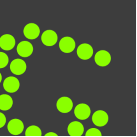
Greenshot官方版 v1.2.9.111
-

能力天空播放器官方版 v2.0.0.2
-

LiLi USB Creator V2.9.4绿色中文版(U盘启动制作工具)
-

魔方小助手官方版 V3.15
-

PhpStorm mac版 v2016.3
-

向日葵控制端PC版 v2.9.0.15000
-

Boilsoft Video Joiner(视频编辑制作软件)7.02.2汉化版
-

Pale Moon 64位 官方版 V26.4.1
-

舒克高清视频下载软件 V2.9官方版(视频下载工具)
-

微苹果助手简体中文版 v4.257.000
-

江民优化专家电脑版 V1.0.16.0921
-

BlueStacks2安卓模拟器中文版 v2.5.97.635
-

Bug Shooting V2.14.1.774官方版(截图工具)



